三星Note4怎么彻底三清数据才能不卡顿?
三星Note4作为一款经典的安卓旗舰机型,在长期使用后可能会因系统卡顿、软件冲突或出售前隐私保护等需求,需要对设备进行“三清”操作,所谓“三清”,是指清除设备缓存分区、Dalvik虚拟机缓存(ART缓存)和用户数据分区,通过这一操作可以解决大部分系统类故障,并让设备恢复到接近初始状态,以下是详细的操作步骤和注意事项,帮助用户安全完成三清过程。
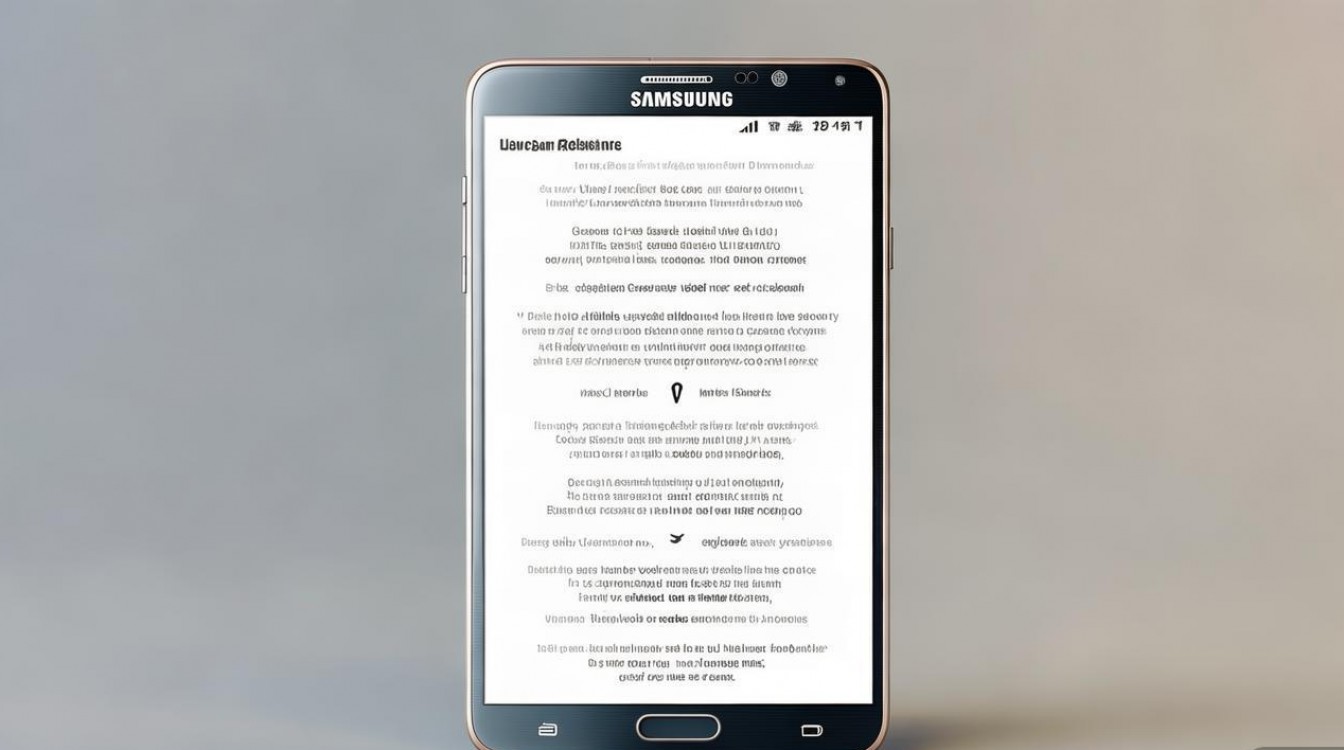
准备工作
在进行三清操作前,务必做好以下准备,避免数据丢失或操作失败:
- 备份数据:三清操作会清除手机内部存储中的所有数据(包括照片、视频、联系人、应用等),需提前通过三星云、电脑或第三方工具(如三星Smart Switch)备份重要资料。
- 电量保障:确保手机电量在50%以上,或直接连接充电器操作,防止中途断电导致系统损坏。
- 确认设备型号:不同地区或运营商版本的Note4,恢复模式界面可能略有差异,但核心操作流程一致。
进入恢复模式
三清操作需通过恢复模式(Recovery Mode)执行,具体进入步骤如下:
- 关机:长按电源键,选择“关机”选项,确保手机完全关机。
- 组合按键:同时长按“音量增大键”+“Home键”(物理Home键)+“电源键”,持续约10-15秒,直到屏幕出现三星LOGO或恢复模式菜单。
- 导航菜单:进入恢复模式后,通过“音量键”上下选择菜单选项,“电源键”确认执行,部分设备可能需要先选择“Language”(语言)设置为中文,方便操作。
执行三清操作
在恢复模式菜单中,依次完成以下三清步骤,顺序建议为:清除缓存→清除Dalvik缓存→清除数据/恢复出厂设置。
清除缓存分区(Cache Partition)
缓存分区存储了系统临时文件,如应用缓存、系统更新残留等,清除后不会影响个人数据。
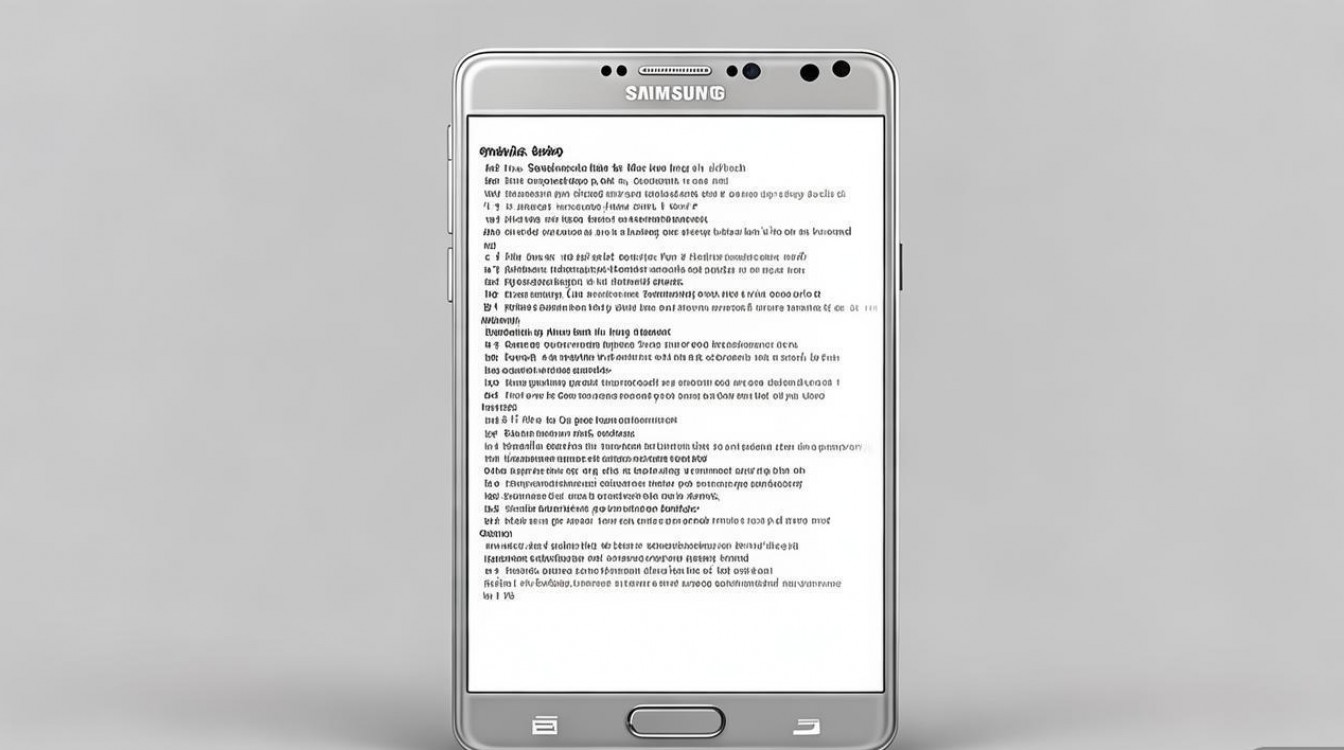
- 操作步骤:
- 使用音量键选择“wipe cache partition”(清除缓存分区),按电源键确认。
- 系统开始清除缓存,进度条结束后会自动返回主菜单。
清除Dalvik虚拟机缓存(ART Cache)
Dalvik/ART缓存是安卓系统的应用预编译缓存,清除后可解决应用闪退、FC(强制关闭)等问题。
- 操作步骤:
- 部分设备菜单中显示“wipe dalvik cache”(清除Dalvik缓存),或“wipe art cache”(清除ART缓存),两者功能类似,选择其一即可。
- 若菜单未直接显示该选项,可通过“高级”(Advanced)菜单进入。
清除用户数据/恢复出厂设置(Factory Reset)
此操作会删除所有用户数据,使手机恢复到初始状态,务必确认已备份重要资料。
- 操作步骤:
- 选择“wipe data/factory reset”(清除数据/恢复出厂设置)。
- 确认操作(部分设备需选择“Yes——delete all user data”)。
- 清除完成后,选择“reboot system now”(立即重启系统),手机将首次开机并进入初始化设置界面。
注意事项
- 禁止中断操作:三清过程中切勿长按按键或强制关机,否则可能导致系统分区损坏。
- 双清与三清的区别:部分用户可能混淆“双清”(仅清除缓存+恢复出厂设置)和“三清”(增加清除Dalvik缓存),若遇到顽固系统故障,建议完整执行三清。
- 系统版本差异:运行安卓5.0/6.0的Note4,恢复模式菜单名称可能略有不同,但核心功能一致,可参考“清除缓存”“清除数据”等关键词定位选项。
- 后续操作:首次开机后,建议连接WiFi登录三星账户,恢复备份数据,并重新安装必要应用。
相关问答FAQs
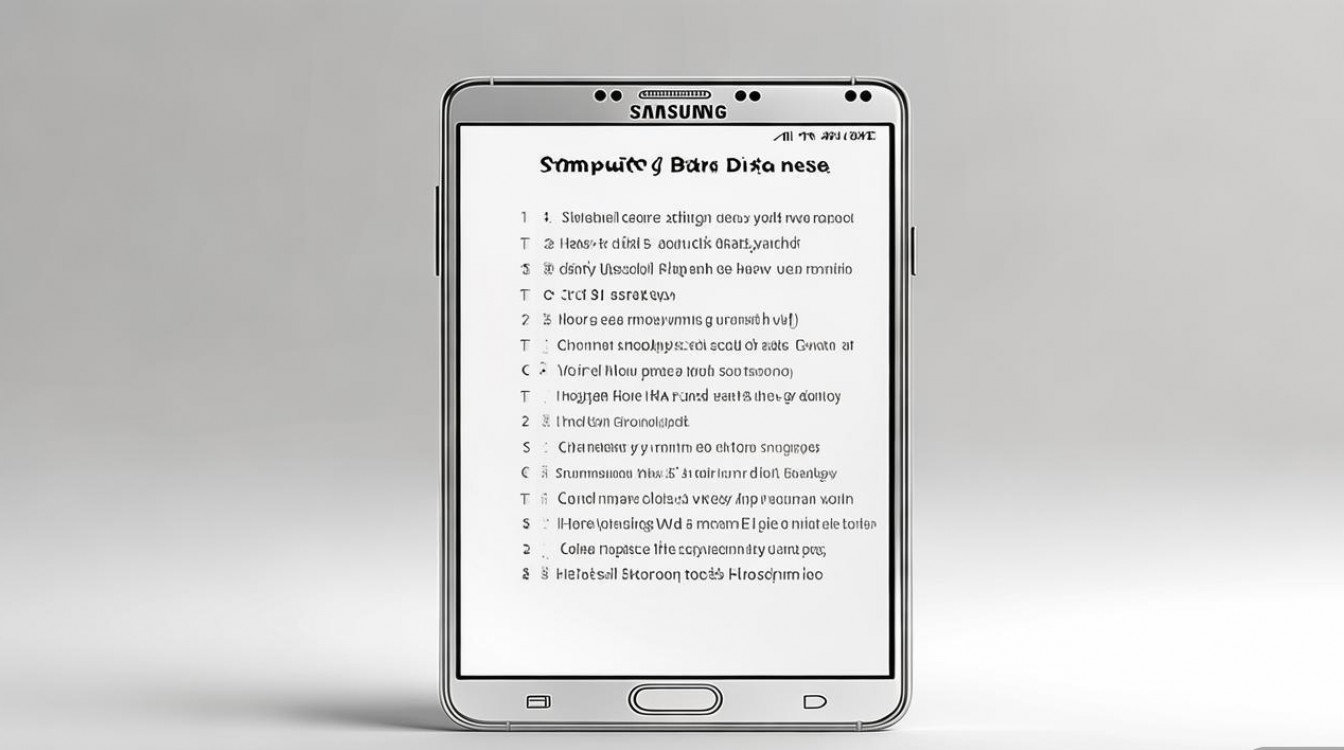
Q1:三清操作后,手机无法正常开机怎么办?
A1:可能是三清过程中断或系统文件损坏,可尝试再次进入恢复模式,重新执行“清除缓存分区”和“恢复出厂设置”,或通过三星官方工具(如三星Smart Switch)进行固件修复,若问题依旧,建议联系售后服务中心检测硬件。
Q2:三清和恢复出厂设置有什么区别?
A2:恢复出厂设置仅相当于“三清”中的“清除用户数据”步骤,会删除个人应用和设置,但不会清除系统缓存和Dalvik缓存,而三清是更彻底的操作,包含清除所有临时缓存文件,能更有效地解决系统卡顿或软件冲突问题。
版权声明:本文由环云手机汇 - 聚焦全球新机与行业动态!发布,如需转载请注明出处。












 冀ICP备2021017634号-5
冀ICP备2021017634号-5
 冀公网安备13062802000102号
冀公网安备13062802000102号